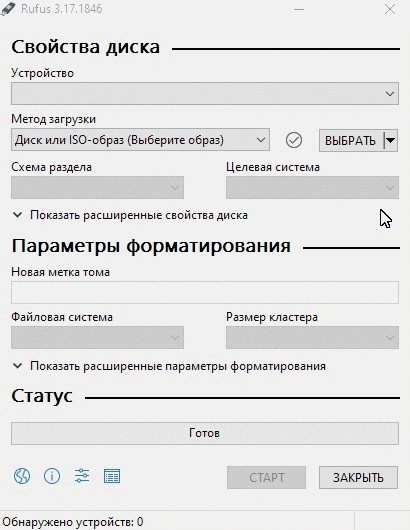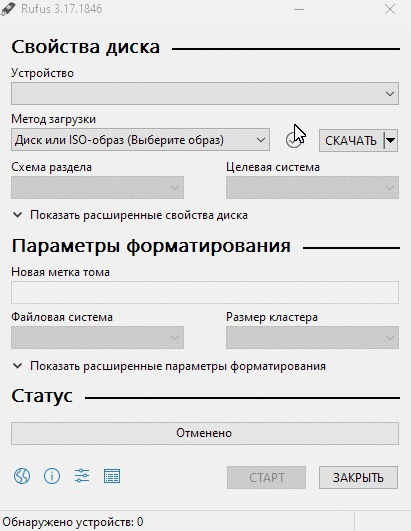- Как скачать Windows 7 ISO (Только для Retail-версий, по ключу продукта. Способ без ключа описан здесь, ниже.)
- Загрузка образов Windows 8 и 8.1 в Media Creation Tool
- Как скачать Windows 10 ISO с помощью Media Creation Tool или без программ
- Как скачать Windows 10 Enterprise (пробная версия на 90 дней)
Также были описаны некоторые варианты загрузки пробных версий систем. Теперь же обнаружился новый способ (уже два) загрузить оригинальные образы ISO Windows 7, 8.1 и Windows 10 64-бит и 32-бит в разных редакциях и на разных языках, включая русский язык, которым и спешу поделиться (кстати, прошу и читателей поделиться, используя кнопки соц. сетей). Ниже есть также и видео инструкция с этим способом.
Все оригинальные образы ISO Windows для загрузки в одном месте
Те из пользователей, которые загружали Windows 10, могут знать, что сделать это можно не только через утилиту Media Creation Tool, но и на отдельной странице для загрузки ISO. Важно: если вам требуется скачать ISO Windows 7 Максимальная, Профессиональная, Домашняя или начальная, то далее в руководстве, сразу после первого видео есть более простой и быстрый вариант этого же способа.
Теперь же выяснилось, что с помощью этой же страницы можно бесплатно и без ключа скачать не только Windows 10 ISO, но и образы Windows 7 и Windows 8.1 во всех редакциях (кроме Enterprise) и для всех поддерживаемых языков, включая русский.
А теперь о том, как это сделать. Прежде всего, зайдите на сайт https://www.microsoft.com/ru-ru/software-download/windows10ISO/. При этом используйте один из современных браузеров — подойдут Google Chrome и другие на основе Chromium, Mozilla Firefox, Edge, Safari в OS X).
Обновление (июнь 2017): способ в описываемом виде перестал работать. Каких-то дополнительных официальных способов не появилось. Т.е. все так же на официальном сайте доступна загрузка для 10-ки и 8, но 7 больше нет.
Обновление (февраль 2017): указанная страница, если зайти на нее из под Windows, стала перенаправлять на загрузку «Средства обновления» (убирается ISO в конце адреса). Как это обойти — подробно во втором способе в этой инструкции, откроется в новой вкладке: https://remontka.pro/download-windows-10-iso-microsoft/
Примечание: ранее эта возможность была на отдельной странице Microsoft Techbench, которая исчезла с официального сайта, но скриншоты в статье остались именно от TechBench. Это не влияет на суть действий и необходимые шаги для загрузки, хоть и с несколько отличающейся по виду страницы.
Кликните в любом пустом месте страницы правой кнопкой мыши и нажмите «Проверить элемент», «Показать код элемента» или аналогичный пункт (зависит от бразуера, наша цель — вызывать консоль, а так как сочетание клавиш для этого может отличаться в разных браузерах, показываю такой путь). После открытия окна с кодом страницы, найдите и выберите вкладку «Консоль» (Console).
В отдельной вкладке откройте сайт http://pastebin.com/EHrJZbsV и скопируйте из нее код, представленный во втором окне (внизу, пункт «RAW Paste Data»). Сам код я не привожу: насколько я понял, он редактируется при изменениях со стороны Microsoft, а я за этими изменениями не услежу. Авторы скрипта — WZor.net, я ответственности за его работу не несу.
Вернитесь на вкладку со страницей загрузки ISO Windows 10 и вставьте код из буфера обмена в строку ввода консоли, после этого в некоторых браузерах достаточно нажать «Enter», в некоторых — кнопку «Play» для запуска выполнения скрипта.
Сразу после выполнения, вы увидите, что строка выбора операционной системы для загрузки на сайте Microsoft Techbench поменялась и теперь в списке доступна загрузка следующих систем:
- Windows 7 SP1 Максимальная (Ultimate), Домашняя Базовая, Профессиональная, Домашняя расширенная, Максимальная, x86 и x64 (выбор разрядности происходит уже при загрузке).
- Windows 8.1, 8.1 для одного языка и профессиональная.
- Windows 10, включая самые разные специфические версии (Education, для одного языка). Примечание: просто Windows 10 содержит и Профессиональную и Домашнюю выпуски в образе, выбор происходит при установке.
Консоль можно закрыть. После этого, чтобы скачать нужный образ ISO с Windows:
- Выберите нужную версию и нажмите кнопку «Confirm». Появится окно проверки, может провисеть несколько минут, но обычно быстрее.
- Выберите язык системы и нажмите Confirm.
- Скачайте образ ISO нужной версии Windows к себе на компьютер, ссылка действует 24 часа.
Далее видео с демонстрацией ручной загрузки оригинальных образов, а после него — еще один варианты этого же способа, более простой для начинающих пользователей.
Как скачать ISO Windows 7, 8.1 и Windows 10 с официального сайта (ранее — с Microsoft Techbench) — видео
Ниже — все то же самое, но в видео формате. Одно примечание: там говорится о том, что русского для Windows 7 Максимальная нет, однако на самом деле он есть: просто я вместо Windows 7 Ultimate выбрал Windows 7 N Ultimate, а это разные версии.
Как скачать ISO Windows 7 с сайта Майкрософт без скрипта и программ
Не все готовы использовать сторонние программ или малопонятные JavaScript для загрузки оригинальных образов ISO с сайта Майкрософт. Есть способ сделать это и без их использования, потребуется выполнить следующие шаги (пример для Google Chrome, но аналогично в большинстве других браузеров):
- Зайдите на страницу https://www.microsoft.com/ru-ru/software-download/windows10ISO/ на официальном сайте Майкрософт. Обновление 2017: указанная страница стала перенаправлять все Windows-браузеры на другую страницу, с загрузкой средства обновления (без ISO в адресной строке), как этого избежать — подробно во втором способе здесь https://remontka.pro/download-windows-10-iso-microsoft/ (откроется в новой вкладке).
- Нажмите правой кнопкой мыши по полю «Выбрать выпуск», а затем — пункт контекстного меню «Просмотреть код».
- Откроется консоль разработчика с выделенным тегом select, раскройте его (стрелка слева).
- Нажмите по второму (после «Выбрать выпуск») тегу option правой кнопкой мыши и выберите «Редактировать как HTML» (Edit as HTML). Или же дважды кликните по числу, указанному в «value=»
- Вместо числа в Value укажите другое (список приведен далее). Нажмите Enter и закройте консоль.
- Выберите в списке «Выбрать выпуск» просто «Windows 10» (первый пункт), подтвердить, а затем — нужный язык и еще раз подтвердить.
- Загрузите нужный образ ISO Windows 7 x64 или x86 (32-бит).
Значения, которые нужно указать для различных версий оригинального Windows 7:
- 28 — Windows 7 Начальная SP1
- 2 — Windows 7 Домашняя базовая SP1
- 6 — Windows 7 Домашняя расширенная SP1
- 4 — Windows 7 Профессиональная SP1
- 8 — Windows 7 Максимальная (Ultimate) SP1
Вот такой фокус. Надеюсь, будет полезным для загрузки нужных версий дистрибутивов операционной системы. Ниже — видео, о том, как скачать Windows 7 Ultimate на русском языке данным способом, если из ранее описанных шагов что-то осталось непонятным.
Microsoft Windows and Office ISO Download Tool
Уже после того, как способ скачать оригинальные образы Windows, описанный выше, был «открыт миру», появилась бесплатная программа, автоматизирующая этот процесс и не требующая от пользователя ввода скриптов в консоли браузера — Microsoft Windows and Office ISO Download Tool. На текущий момент времени (октябрь 2017), программа имеет русский язык интерфейса, хотя на скриншотах пока английская).
После запуска программы, вам достаточно выбрать, какая версия Windows вас интересует:
- Windows 7
- Windows 8.1
- Windows 10 и Windows 10 Insider Preview
После этого подождать короткое время, когда загрузится та же страница, что и в ручном способе, с загрузками нужных редакций выбранной ОС, после чего шаги будут выглядеть знакомым образом:
- Выбрать редакцию Windows
- Выбрать язык
- Скачать образ Windows 32-бит или 64-бит (для некоторых редакций доступна только 32-битная версия)
Все самые востребованные типичным пользователем образы — Windows 10 Pro и Home (объединены в один ISO) и Windows 7 Максимальная (Ultimate) здесь в наличии и доступны для скачивания, как, впрочем, и другие версии и редакции системы.
Также, используя кнопки программы справа (Copy Link), вы можете скопировать ссылки на выбранный образ в буфер обмена и использовать свои средства для его скачивания (а также убедиться, что загрузка происходит именно с сайта Microsoft).
Интересно, что в программе, помимо образов Windows, присутствуют образы Office 2007, 2010, 2013-2016, которые тоже могут быть востребованы.
Скачать Microsoft Windows and Office ISO Download Tool вы можете с официального сайта (на момент написания материала, программа чистая, но будьте внимательны и не забывайте про проверку загружаемых исполняемых файлов на VirusTotal).
Для запуска требуется .NET Framework 4.6.1 (если у вас Windows 10, то уже есть). Также на указанной странице присутствует версия программы «Legacy Version for .NET Framework 3.5» — загружайте ее для использования на более старых ОС с соответствующей версией .NET Framework.
Вот такие, на данный момент времени, наилучшие способы скачать оригинальные ISO с Windows. К сожалению, эти способы время от времени прикрывает сама Microsoft, так что на момент публикации он точно работает, а будет ли работать через полгода — не скажу. И, напомню, в этот раз прошу поделиться статьей, мне кажется, она важная.
В июне Microsoft запретила россиянам скачивать Windows с официального сайта. Из-за этого некоторые методы создания загрузочной флешки больше не работают. Тем не менее все еще есть способы, только предварительно надо скачать образ Windows. Рассказываем, где и как это сделать с учетом ограничений.
Как скачать Windows без VPN
Стандартное средство для скачивания образа системы и создания загрузочной флешки — программа Media Creation Tool, но на сайте Microsoft скачать ее нельзя. Вместо этого можно воспользоваться утилитой Universal Media Creation Tool, которая доступна на GitHub.
Нажмите на стрелочку, расположенную на зеленой кнопке Code, и выберите Download Zip. После этого распакуйте программу и запустите файл MediaCreationTool.bat.
Далее появится окошко с выбором версии Windows. Можно выбрать одну из последних версий Windows 10 или Windows 11. Если возникают ошибки, попробуйте выбрать другую версию системы (в нашем случае версия 21H2 выдавала ошибку, а 21H1 успешно скачалась).
Теперь откроется окно с действиями. Если выбрать Auto ISO, то начнется скачивание образа системы. Также можно выбрать Auto USB, чтобы создать загрузочную флешку. Рекомендуем скачать образ, а затем на его основе создать флешку при помощи нашего гайда (читайте второй раздел «Создание загрузочной флешки из образа»). Образ при этом желательно сохранить, на случай если понадобится сделать еще одну флешку.
Также можно выбрать MCT Defaults, чтобы загрузить утилиту Media Creation Tool и выполнить загрузку образа уже с ее помощью. Мы про это тоже писали в гайде по созданию загрузочной флешки.
Как скачать Windows через VPN
Если у вас уже настроен хороший VPN, можно попробовать скачать образ и через него. Если нет — стоит попробовать бесплатные VPN. В рамках статьи мы пользовались бесплатной версией Proton VPN для Windows.
Самый простой способ — скачать Media Creation Tool. На момент написания статьи ссылка на программу (в разделе «Создание установочного носителя Windows 11») работает и без VPN. Также утилиту можно скачать и по этой ссылке, но здесь без VPN не обойтись. После загрузки VPN можно отключить, так как утилита будет работать и без него.
Чуть сложнее — попытаться скачать образ через утилиту Rufus. Скачайте программу по ссылке с официального сайта, причем лучше выбрать портативную версию (почему стоит делать именно так, читайте в нашей статье «23 совета, как поддерживать компьютер в идеальном состоянии»).
Запустите программу и убедитесь, что в разделе «Метод загрузки» указано «Диск или ISO-образ». Далее нажмите на стрелочку, которая находится на кнопке «Выбрать», затем выберите «Скачать». Теперь можно нажать на эту кнопку, чтобы в пошаговом режиме выбрать нужную версию операционной системы. Из-за VPN (в нашем случае бесплатного) в процессе появлялись ошибки доступа. В этом случае стоит повторить попытку, можно также сменить сервер VPN.
Когда выскочит окошко с предложением загрузить образ через браузер, поставьте соответствующую галочку. Как только начнется загрузка, VPN стоит отключить (загрузка прервется, ее нужно будет возобновить).
Как еще можно скачать образ Windows
Официальный образ системы (то есть не пиратский) можно скачать и через торрент. Однако этот способ стоит оставить только на крайний случай, когда других вариантов нет. Стоит помнить, что хотя вы и скачиваете образ официальной системы, все же торрент-трекеры — ненадежный источник. Какие именно «сюрпризы» могут скрываться в раздаче сказать заранее сложно. А различные «улучшенные и оптимизированные» сборки и вовсе лучше обходить стороной, особенно если вы не знаете точно, зачем вам именно такая сборка.
Проблемы с этим начались летом 2022 года.
- О том, что в РФ снова можно скачивать операционные системы Windows с официального сайта Microsoft, пишут «Известия». Корреспондент газеты смог скачать ОС с двух компьютеров, есть «помощник по установке Windows» и образ для переноса на носитель.
- Скачать можно самую последнюю версию ОС, Windows 11 версии 22H2, а также операционные системы предыдущего поколения — Windows 10, Windows 8.1. и Windows 7. Для их активации потребуется ключ.
- Опрошенные эксперты считают это корректировкой политики Microsoft по отношению к российским пользователям, которые уже купили Windows.
СМИ: доля поставляемых в Россию ноутбуков с предустановленной Windows сократилась до 30%
Статьи редакции
Падение большое, но эксперты прогнозировали ещё более существенное снижение.
Главная » Блог » Как скачать Windows 7,8,10,11 всего за пару кликов
193

Из данной статьи вы узнаете как скачать Windows 7,8,10,11 который можно использовать для установки или переустановки Windows абсолютно любой версии 7,8,10 и даже 11. А также узнаете про утилиту которая помогает форматировать и создавать загрузочные Flash/Pen/Key диски, карты памяти и т.д.
Как скачать Windows 7,8,10,11 на свой компьютер?
Для того чтобы вам скачать оригинальный образ windows 7,8,10,11, необходимо прописать в поиске Яндекс или Google данную фразу: Rufus или перейти по данной ссылке.
Далее, переходим на официальный сайт, и прокручиваем страницу вниз, после чего скачиваем самую последнюю версию и запускаем её.
После запуска утилиты, справа необходимо нажать на стрелочку и в списке выбрать значение: СКАЧАТЬ.
После того как выбрали значение СКАЧАТЬ, необходимо кликнуть по нему. Далее, появится всплывающее окно в котором нужно выбрать интересующую вас версию операционной системы Windows и нажать “Продолжить”. Следующим шагом необходимо выбрать релиз, издание, язык, архитектуру и нажать скачать.
После чего, указываем место сохранения файла и по окончанию загрузки, вы будете иметь оригинальный образ Windows версии которую выбрали изначально.
Если вам данный способ не подходит, то вы можете узнать как скачать оригинальный образ Windows 10 с официального сайта Майкрософт (Microsoft). Для этого прочтите данный пост.
Microsoft сняла ограничение на загрузку различных версий Windows со своего сайта для жителей России, это заметило издание «Известия». К загрузке доступны не только Windows 11 и Windows 10, но и предыдущие версии системы (Windows 8.1 и Windows 7), причём как в виде ISO-образов, так и через «помощника по установке». Ранее разработчики ограничивали эту возможность по геолокации, из-за чего скачать Windows с официального сайта Microsoft россияне могли только через VPN.
Опрошенные «Известиями» эксперты считают, что это решение Microsoft — хорошая новость. Скорее всего, компания решила пойти на встречу пользователям, которые ранее приобрели Windows, но из-за ограничений не могут его установить (например, при переустановке на новый компьютер или после замены накопителя).
Специалисты считают, что слишком сильно радоваться данной новости пока рано — нет никаких гарантий, что Microsoft не запретит активацию Windows из России (даже при свободной загрузке).
- Стандартные курсоры в Windows надоели — нашла 15 альтернатив. Рассказываю, как их установить
- Windows 7 мертва. Как стала лучшей и почему осталась такой до сих пор
- Запуск виртуального ядерного реактора и другие новейшие достижения российской науки
- 10 приложений, которые нужно сразу установить на новый компьютер
- Эта скрытая опция Windows ощутимо ускоряет компьютер. Даже очень старый
Существует множество причин, по которым вы, возможно, захотите загрузить Windows 7. Например, если вам нужно установить Windows 7, но вы потеряли исходный установочный диск или он был поврежден, загрузка Windows 7 выведет вас из этой привязки.
Производители компьютеров также часто не включают Windows 7 DVD с новыми компьютерами, что усложняет процесс чистой установки Windows 7 и даже некоторые дополнительные способы устранения неполадок, обычно требующие диска Windows 7.
Вы также можете загрузить Windows 7, чтобы попробовать операционную систему или разместить ее на другом компьютере дома. Windows может быть дорогостоящим, поэтому найти место для загрузки Windows 7 бесплатно — заманчивая мысль. Почти все доступно в Интернете бесплатно, не так ли?
Где я могу загрузить Windows 7?
Есть несколько мест для загрузки Windows 7 онлайн, но большинство из них находятся где-то между «может быть, хорошо» и «совершенно незаконно». Windows 7 была законно распространена онлайн в прошлом, но она никогда не была бесплатной.
Windows 10 — самая последняя версия Windows и может быть обновлена до Windows 7. См. Где я могу загрузить Windows 10? за помощь в том, что делать дальше, если вам интересно.
Важно понимать, что во многих отношениях то, что вы фактически платите, когда вы легально покупаете копию Windows 7, является ключом продукта, иногда называемым CD-ключом или кодом клавиши, или неправильно, как серийный номер. Этот уникальный номер необходим для полного использования Windows 7.
Таким образом, даже если вы загрузили Windows 7, не заплатив за нее, вам все равно понадобится действующий ключ продукта Windows 7.
Загрузите Windows 7 на 100% юридический путь
Без сомнения, лучший способ загрузить Windows 7 — через Microsoft Загрузите образы дисков Windows 7 (файлы ISO) стр. Это официальный способ получить образ вашей ОС Windows 7 ISO. Вот как это сделать:
Этот процесс будет работать, только если у вас есть розничная лицензия Windows 7 , Вероятно, это произойдет, если вы купили Windows 7 самостоятельно, или небольшая компьютерная компания установила его для вас как часть вашей покупки на ПК. Если Windows 7 поставляется с предустановленной ПК с основным брендом, у вас, вероятно, есть Лицензия OEM и вам нужно попробовать некоторые идеи ниже этого.
-
Посетите страницу загрузки файлов Windows 7 (файлы ISO) Microsoft.
-
Введите свой действительный Ключ продукта Windows 7 и подтвердите его с помощью Microsoft.
У вас больше нет ключа продукта? Пока Windows 7 все еще установлена, вы можете ее извлечь. См. Раздел «Как найти свой ключ продукта Windows 7» для получения некоторой помощи.
-
Выберите свой язык.
-
Нажмите 32-битную или 64-битную опцию.
-
Загрузите образ ISO 7 на компьютер.
Ссылка на скачивание действительна только 24 часа, поэтому, если вы не загрузите Windows 7 за это время, вам придется повторить вышеуказанные шаги.
-
Теперь у вас должен быть полностью рабочий легальный ISO-файл Windows 7.
То, что вы делаете с этим файлом ISO Windows 7, зависит от того, как вы планируете устанавливать Windows 7:
- Установить с диска: Возьмите эту Windows 7 ISO и сжечь ее на пустой диск DVD. См. Раздел «Как записать файл образа ISO на DVD для получения справки.
- Установить с USB: «Запишите» образ ISO на флешку. См. Раздел Установка Windows 7 с USB для полного руководства. См. Как записать ISO-файл на USB-накопитель для альтернативного метода.
Теперь вы можете установить Windows 7, использовать этот флеш-диск или диск для диагностики или что бы вы ни делали после загрузки Windows 7 в первую очередь.
Если этот ресурс Microsoft не подходит для вас, вам может потребоваться запросить замену другим способом. Продолжайте читать для этого и еще несколько идей.
У вас нет ключа Windows 7? Вот ваш другой вариант
Есть один способ загрузить Windows 7 на законных основаниях, без необходимости покупать копию или иметь действительный ключ продукта, но у нее есть предостережение, которое вам, вероятно, не понравится.
Вы можете загрузить Windows 7 бесплатно для частичной подписки на Visual Studio (ранее известной как MSDN). Эта профессиональная подписка Microsoft предоставляет вам доступ к загрузкам Windows 7 и ключам продуктов, а также к загрузкам и ключам для большинства программных продуктов Microsoft. Если вы программист или ИТ-специалист, эта очень дорогая подписная программа почти наверняка не стоит денег.
До конца 2012 года Windows 7 была доступна для частных лиц для покупки и загрузки непосредственно из магазина Microsoft. Хотя это все еще вариант для Windows 10, к сожалению, это больше не возможно для Windows 7. 90-дневная пробная версия Windows 7 Enterprise была опцией до 2015 года, но она также больше не доступна, заменена Windows 10 эквивалент.
Конечно, если загрузка Windows 7 не требуется для вашей ситуации, другой вариант — купить копию окна 7 на DVD. Microsoft больше не продает Windows 7 напрямую, но вы все равно можете найти копии Windows 7, доступные на Amazon или у электронного ритейлера, такого как Newegg, поэтому покупка по лучшей цене — хорошая идея.
Если у вас есть диск с Windows 7 и вы пытаетесь загрузить Windows 7, потому что вам нужно установить его на свой компьютер, у которого нет оптического диска, есть способ получить файлы установки с вашего DVD на флешку. См. Инструкции по установке Windows 7 с USB.
Метод «Теперь несуществующий» метод «Цифровая река»
Назад, когда Windows 7 была доступна для покупки и загрузки через Microsoft Store, Microsoft использовала компанию под названием Digital River для предоставления изображений ISO 7 ISO.
В течение очень долгого времени эти файлы Windows 7 ISO были на общедоступном незащищенном сервере и могли быть загружены без каких-либо доказательств покупки. Возможно, это была давняя ошибка со стороны Digital River, или, возможно, Microsoft просто не против, учитывая тот факт, что вам нужен действительный ключ продукта для использования Windows 7 в течение более 30 дней.
Независимо от того, как и почему они так долго существовали, все они были удалены с февраля 2015 года. Если у вас есть действующий ключ продукта Windows 7, посетите Microsoft Software Recovery. Если вы этого не сделаете, вам нужно будет приобрести подписку MSDN или, скорее всего, просто купить Windows 7 прямо.
Остерегайтесь других загрузок Windows 7
Любая другая «бесплатная» загрузка Windows 7, с которой вы сталкиваетесь в Интернете, безусловно, является незаконной, включая файлы ISO ISO ISO, полученные через торренты или непосредственно с других сайтов или серверов. Помимо юридических вопросов, эти загрузки Windows 7, в отличие от официального замещения ISO-образа от Microsoft, несут риск быть чем-то иным, чем рекламируются.
Например, многие изображения Windows 7, доступные на торрент-сайтах и из других неофициальных источников, являются «взломанными» версиями Windows 7, то есть они были изменены по различным причинам … и могут также включать встроенную вредоносную программу. Лучше избегать подобной ситуации.
Не хотите загружать Windows 7? Заменить диск
Окончательный вариант для тех из вас, у кого сломанные или потерянные диски Windows 7, которые не хотят загружать официальный образ ISO, — это попытаться получить вместо этого замененный Windows 7 диск.
Если на вашем компьютере предустановлена Windows 7 (т. Е. У вас есть лицензия OEM, а не розничная торговля), и у вас был диск, но он теперь потерян или поврежден, обратитесь к разработчику вашего компьютера для замены. В зависимости от политики вашего компьютера, замена Windows 7 может быть бесплатной или вам может быть предъявлена небольшая плата.
Если вы находитесь в аналогичной ситуации с диском Windows 7, но приобрели розничную копию Windows 7 на DVD, вы можете связаться с командой Microsoft Дополнительные компоненты и запросить замену.
Наконец, не заменяя Windows 7, вы должны знать, что можно создать диск для ремонта системы для Windows 7 с любого другого компьютера под управлением Windows 7, включая друга, за стоимость чистого компакт-диска. Этот диск можно использовать для выполнения всех диагностических и ремонтных функций, которые может установить полный DVD-диск с Windows 7. Инструкции см. В разделе Создание диска восстановления системы Windows 7.
раскрытие: Содержимое электронной коммерции не зависит от редакционного контента, и мы можем получить компенсацию в связи с покупкой продуктов через ссылки на этой странице.